win10在更新状态下怎么取消 如何关闭Win10烦人的更新通知
更新时间:2023-09-05 15:15:54作者:xtliu
win10在更新状态下怎么取消,当我们使用Windows 10操作系统时,经常会遇到系统自动更新的情况,这不仅占用了我们宝贵的时间,还可能导致一些不必要的麻烦,如何取消Win10在更新状态下的操作呢?如何关闭那些让人烦恼的更新通知呢?在本文中我们将介绍一些简单而有效的方法,帮助您解决这些问题,提高操作系统的使用体验。
具体方法:
1.打开电脑桌面,点击左下角的win10图标
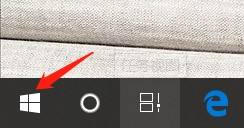
2.点左侧的设置按钮
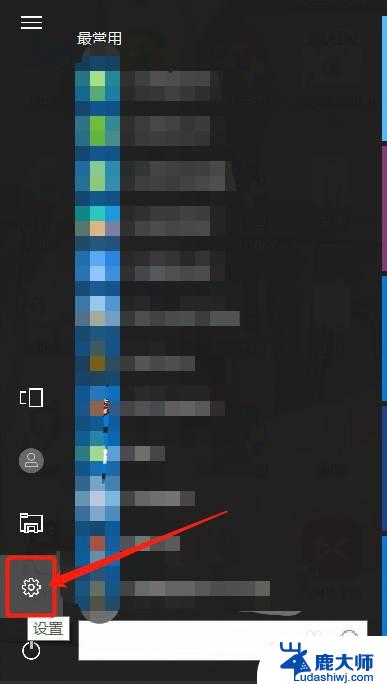
3.在弹出的对话框中,找到更新和安全。然后点击。
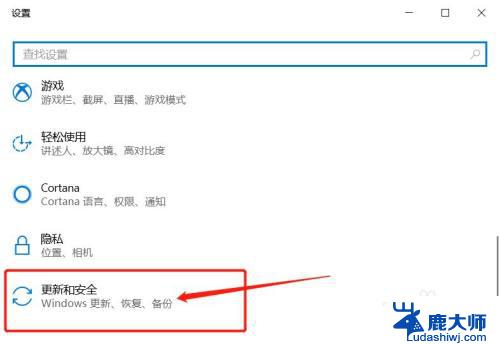
4.点击Windows更新
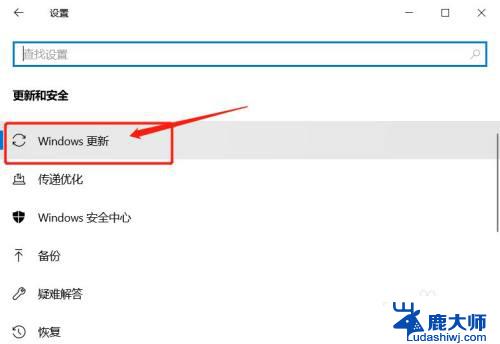
5.点击高级选项
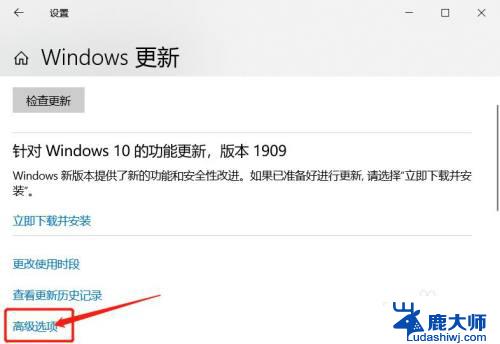
6.关闭更新通知下边的开关
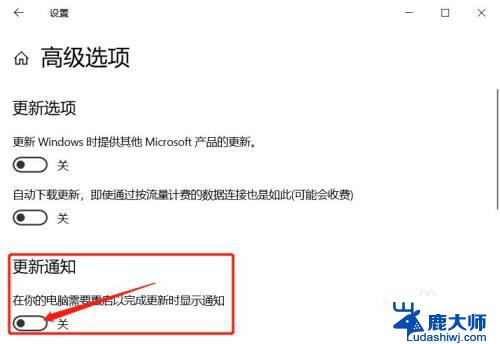
以上是Win10在更新状态下如何取消的全部内容,如有相同问题的用户,请参考本文中介绍的步骤进行修复,希望本文能为大家提供帮助。
win10在更新状态下怎么取消 如何关闭Win10烦人的更新通知相关教程
- 怎么取消电脑更新 win10系统如何关闭自动更新服务
- 已经点了更新系统怎么取消 Win10系统更新并关机如何取消
- win10如何关闭右下角通知 如何关闭Win10右下角弹出通知
- 新电脑关闭win10系统激活 Windows10系统取消激活状态步骤
- win10电脑更新怎么关 如何关闭win10更新
- win10系统更新在哪里关闭 win10系统关闭自动更新方法
- win怎么关闭自动更新驱动 win10关闭自动更新驱动程序的步骤
- win10关闭更改通知 如何关闭Windows 10应用程序的显示更改通知提醒
- win10家庭版更新好还是不更新 win10家庭版自动更新关闭方法
- 如何禁止windows自动更新驱动 Win10自动更新驱动程序关闭教程
- windows10flash插件 如何在Win10自带浏览器中开启Adobe Flash Player插件
- 台式机win10怎么调节屏幕亮度 Win10台式电脑如何调整屏幕亮度
- win10怎么关闭朗读 生词本自动朗读关闭方法
- win10打开远程服务 win10打开远程桌面服务的方法
- win10专业版微软商店在哪 Windows 10如何打开微软商店
- 电脑散热风扇怎么调节转速 Win10怎么调整CPU风扇转速
win10系统教程推荐
- 1 台式机win10怎么调节屏幕亮度 Win10台式电脑如何调整屏幕亮度
- 2 win10打开远程服务 win10打开远程桌面服务的方法
- 3 新电脑关闭win10系统激活 Windows10系统取消激活状态步骤
- 4 电脑字模糊 Win10字体显示不清晰怎么解决
- 5 电脑用户权限怎么设置 win10怎么设置用户访问权限
- 6 笔记本启动后黑屏只有鼠标 Win10黑屏只有鼠标指针怎么解决
- 7 win10怎么关闭提示音 win10如何关闭开机提示音
- 8 win10怎么隐藏任务栏的程序图标 Windows10任务栏图标隐藏方法
- 9 windows cmd输出到文件 Windows10系统命令行输出到文件
- 10 蓝牙鼠标连接成功不能用 Win10无线鼠标连接不上电脑怎么办